لا يمكن فتح الصور بعد الإسترداد – ماذا تفعل؟
إقرأ هذا المقال للتعرف على ما يجب فعله إذا لم تفتح الصور بعد عملية إسترداد البيانات المحذوفة، وما أسباب أخطاء القراءة، وكيف يمكن إصلاح هذه الصور.

- حفظ البيانات في شكل مرئي
- صيغة التنسيق الشائع للصور
- لا يمكنك الوصول إلى صورك؟
- الأعراض التي تشير إلى تلف صورك
- الأسباب العامة لتلف الصور
- كيفية إصلاح الصور التالفة أو المعطوبة
- الخطوة 1. تأكد من أن الملف تالف بالفعل
- الخطوة 2. قم بفحص جهازك بحثًا عن الفيروسات
- الخطوة 3. قم بنسخ صورك
- الخطوة 4. تحقق من خدمات تخزين البيانات الأخرى
- الخطوة 5. قم بإعادة تسمية ملفات الصور
- الخطوة 6. قم بفتح الصورة التالفة بإستخدام محرر الصور
- الخطوة 7. قم بإستخدام CHKDSK
- الخطوة 8. قم بإستخدام برامج إحترافية لإصلاح الصور
- الخاتمة
- أسئلة وأجوبة
- التعليقات
حفظ البيانات في شكل مرئي
هل تفكر كثيرًا في ماضيك، والأشياء التي حدثت قبل يوم أو شهر أو حتى قبل سنة؟ الأيام التي لديك فيها ذكريات لطيفة واللحظات العزيزة جدًا، ولكن لا يمكن أن تعيشها مرة أخرى. عيد ميلادك أو الخطوات الأولى لطفلك، يوم الزفاف أو رحلة لا تُنسى وما إلى ذلك. هذه القائمة طويلة جدًا، ويصبح من الصعب أكثر فأكثر تذكر كل لحظة ثمينة مع مرور الوقت. هذا عندما ننتقل إلى الطريقة الأكثر شيوعًا لتصور ذكريات المرء – بالصور.
بالإضافة إلى ذكرى الأيام الخوالي، فإن الصور مفيدة بشكل لا يصدق عندما تحتاج إلى شرح بسيط للأشياء المعقدة. لا يمكن مقارنة أي وصف، بغض النظر عن مقدار التفاصيل التي تتضمنها، بإستخدام صورة لشرح أو تحديد أي جوانب أو خصوصيات. تحقق من ذلك عن طريق تسجيل الدخول إلى إحدى شبكات التواصل الإجتماعي الخاصة بك – وسترى أن الصور موجودة في كل مكان. تشترك جميع الأخبار والمنشورات في شيء واحد – جميعها مصحوبة بواحدة من عدة صور لتصوير ما هو مكتوب وشرحه.
تعجبك صورة وتشاركها مع أصدقائك ومتابعيك، صديق لك يسافر أو يحتفل بحدث مهم، أو يشارك انطباعاته … عند رؤية الصورة، يمكن للجميع تكوين رأي بطريقة أسرع وأسهل عند مقارنتها بقراءة بعض النصوص. مع كل ذلك، لا يوجد شيء مثل مشاهدة الصور وإحياء ذكرياتك من الماضي.

How to Open HEIC Files in Windows and Convert Them into JPEG 🍏↔️🖥️
صيغة التنسيق الشائع للصور
هناك العديد من التنسيقات الرقمية المختلفة، ولكن أحد الأسماء الأكثر شيوعًا هو JPEG. يوفر هذا التنسيق طريقة رسومية لتمثيل البيانات المصممة لتخزين الصور والرسومات الفوتوغرافية.
يمكن أن تحتوي الملفات التي تحتوي تنسيق JPEG على صيغ متنوعة، ولكن صيغة .jpg هي الأكثر شيوعًا. إلى جانب صيغة .jpg، هناك صيغ شائعة أخرى وهي .jpeg، والفرق الرئيسي هو أنه يحتوي على حرف إضافي واحد في إسمه (е). المسألة هي أن أنظمة التشغيل السابقة لا يمكنها إستخدام أكثر من ثلاثة رموز في صيغ الملفات. الآن بعد إنتهاء هذا القيد، من الممكن إستخدام الصيغة التي تتطابق مع إسم تنسيق JPEG تمامًا.
يتكون ملف JPEG النموذجي من جزأين: رأس ودفق بيانات. يحتوي الرأس على بيانات تحدد حجم الصورة وعدد الألوان والمعلومات الأخرى اللازمة لعرض الصورة. أيضًا، يحتوي الرأس دائمًا تقريبًا على صور مصغرة للصورة الرئيسية بدقة أقل ويأخذ جزءًا صغيرًا من الملف الكبير الفعلي. يتم إستخدام الحجم المتبقي من الملف لتخزين دفق البيانات الذي يتكون فعليا من الصورة.
تسمح الخوارزمية الموجودة خلف صيغة تنسيق JPEG بضغط الصور دون فقدان الكثير من جودتها، مما يجعل هذا التنسيق مناسبًا جدًا للصور والرسومات والصور الرقمية وأيضًا لتخزين الصور ونقلها عبر الإنترنت.
| الميزة | الوصف |
|---|---|
| الاسم الكامل | مجموعة الخبراء الفوتوغرافيين المشتركة |
| امتداد الملف | .jpg، .jpeg |
| نوع الضغط | ضغط مع فقدان الجودة |
| أقصى دقة | تعتمد على التطبيق وجودة الصورة |
| عمق اللون | 24 بت (16.7 مليون لون) |
| دعم قناة ألفا | لا |
| أنواع الصور | الصور الفوتوغرافية، الصور ذات عمق اللون العالي |
| التطبيقات | الويب، الطباعة، التصوير الرقمي |
| المزايا | جيد للصور الفوتوغرافية، حجم الملف المضغوط، الحفاظ على الألوان |
| العيوب | فقدان الجودة مع الحفظ المتكرر، غير مناسب للصور ذات الشفافية |
لا يمكنك الوصول إلى صورك؟
الصور مهمة جدًا في التواصل اليومي وتتيح لنا تخزين لحظات ممتعة من الحياة. ومع ذلك، بكل بساطة وتعدد إستخدامات صيغة تنسيق JPEG ، قد تكون هناك مواقف يتعذر فيها عليك الوصول إلى صورك الرقمية أو صورك. يصبح الأمر سيئًا بشكل خاص عندما تكون الصور المعنية عزيزة جدًا عليك، ولا توجد نسخة إحتياطية لمساعدتك. في بعض الأحيان، يفشل إسترداد الملفات، وهذا عندما يكون كل ما يمكنك فعله هو مواجهة الحقيقة المرة المتمثلة في فقدان الصور إلى الأبد.
قد تكون هناك مواقف مختلفة عندما تصادف صورة فاسدة. على سبيل المثال، تقوم بنقل جميع الملفات من بطاقة الذاكرة إلى الكمبيوتر المحمول الخاص بك، ثم تحاول عرضها، ولكن لا يمكن الوصول إليها. يعرض نظام التشغيل Windows رسالة خطأ عند محاولة فتح ملف صورة. في كثير من الأحيان، هذا يعني أن جميع صورك تالفة ولن تتمكن من الوصول إليها حتى يتم إصلاح المشكلة. وإذا لم تكن قد واجهت هذه المشكلة من قبل، فمن الطبيعي ألا يكون لديك خطة فعالة لحلها.
الأعراض التي تشير إلى تلف صورك
في البداية، تأكد من أن الصور تالفة حقًا. فيما يلي بعض العلامات التي تشير إلى حدوث الأسوأ:
- الصور مقسمة إلى جزأين أو أكثر.
- تبدو الصور ضبابية أو مشوهة.
- تغيرت ألوانهم.
- تم إزاحة هيكل الصورة.
- الصورة منقطة.
- خيارات المعاينة غير متاحة.
الأسباب العامة لتلف الصور
قد تكون هناك أسباب مختلفة لتلف الصور أو الرسومات، وفي معظم الحالات، يعتمد كل سبب على عوامل مختلفة. ومع ذلك، يمكن سرد الأسباب الأكثر إنتشارًا على النحو التالي:
- التحرير الخاطئ للصور.
- المسح الخاطئ لملفات الصور.
- تركيب أو إستخراج بطاقات الذاكرة بشكل خاطئ.
- نقل غير مكتمل لملف بسبب إخراج بطاقة الذاكرة أثناء عمليات القراءة/الكتابة.
- قطاعات تالفة في جهاز التخزين.
- الضرر المادي لجهاز التخزين.
- تلف الصور الناتج عن هجوم فيروسي.
- نظام الملفات التالف.
كيفية إصلاح الصور التالفة أو المعطوبة
إن إدراك أن الملف قد تعرض للتلف يمكن أن يجعلك تشعر بالضيق لفقدان صورة ثمينة. ومع ذلك، من السابق لأوانه إفساح المجال لليأس. ما عليك سوى إتباع سلسلة معينة من الخطوات لإسترداد الوصول إلى الصورة التالفة. جرب كل خطوة موضحة في هذا الدليل، واحدة تلو الأخرى، حتى تتمكن من فتح الملف الذي به مشكلة.
إذا فعلت شيئًا، وما زلت غير قادر على الوصول إلى الملف التالف، فجرّب خطوة أخرى، و إفعل ذلك حتى يتم إستعادة الصورة الضرورية.
الخطوة 1. تأكد من أن الملف تالف بالفعل
من السهل جدًا التأكد من تلف ملف صورة JPEG . كل ما عليك فعله هو محاولة فتحه. إذا لم تتمكن من فتح الملف، فمن المحتمل أن يكون تالفًا. هناك علامة إضافية تشير إلى تلف الملف وهي أن حجمه أكبر مقارنة بالصور الأخرى ذات الجودة المماثلة.
ومع ذلك، إذا تعذر فتح ملف، فقد يحدث ذلك لأسباب أخرى أيضًا: مشكلات في التطبيق المستخدم لفتح مثل هذه الصورة، أو أخطاء نظام التشغيل، أو حتى فتحة بطاقة الذاكرة التالفة، أو الإعدادات الخاطئة أو برامج التشغيل غير الصالحة..
لإستبعاد الأسباب المذكورة أعلاه، قم بتوصيل بطاقة الذاكرة بجهاز كمبيوتر آخر (جهاز سليم تمامًا) وحاول فتح صورك هناك. في كثير من الأحيان، حتى هذه الخطوة كافية لإستعادة الوصول إلى الصور التي كنت تعتقد أنها تالفة أو معطوبة. إذا لم تتمكن من فتح الصور بعد، فإنتقل إلى المرحلة التالية.
الخطوة 2. قم بفحص جهازك بحثًا عن الفيروسات
تتمتع البرامج الضارة الحديثة بمجموعة كبيرة من الفرص التي تجعل حياتك صعبة للغاية، وإحدى الحيل التي يمكن أن تلعبها معك هي منع الوصول إلى ملفات المستخدم. قم بإستخدام برنامج مضاد للفيروسات لفحص بطاقة الذاكرة بحثًا عن فيروسات. بهذه الطريقة، يمكنك إستبعاد إحتمال عدم إتلاف الملف بواسطة برنامج ضار، والتأكد من أن الصور سليمة.
إذا تم إكتشاف فيروس، فسيقوم البرنامج المضاد للفيروسات بعزله، وبتالي إستعادة الوصول إلى أي صور تم تخزينها على هذا الجهاز. إذا إختفت جميع صورك بعد هجوم فيروسي، فهناك فرصة جيدة لإستعادتها كلها تقريبًا بإستخدام أداة متخصصة لإسترداد جميع الصور المفقودة – Hetman Photo Recovery.
| الخطوة | الوصف |
|---|---|
| 1. تحميل وتثبيت البرنامج | انتقل إلى الموقع الرسمي لـ Hetman Photo Recovery، قم بتحميل ملف التثبيت واثبته على جهاز الكمبيوتر الخاص بك. |
| 2. تشغيل Hetman Photo Recovery | افتح Hetman Photo Recovery بعد اكتمال التثبيت. |
| 3. اختر القرص للفحص | في النافذة الرئيسية للبرنامج، اختر القرص أو القسم الذي تريد استعادة الصور المحذوفة منه. |
| 4. بدء الفحص | انقر على زر “فحص” لبدء عملية فحص القرص المحدد. سيبدأ البرنامج في البحث عن الملفات المحذوفة. |
| 5. معاينة نتائج الفحص | بعد انتهاء الفحص، راجع الصور التي تم العثور عليها في نافذة البرنامج. ستتمكن من رؤية المعاينات وتفاصيل الملفات. |
| 6. اختر الصور لاستعادتها | حدد الصور التي تريد استعادتها. يمكنك اختيار عدة ملفات في وقت واحد. |
| 7. اختر موقع الحفظ | حدد مجلدًا أو قرصًا سيتم حفظ الملفات المستردة فيه. يُوصى باختيار قرص مختلف عن القرص الذي يتم استعادة البيانات منه. |
| 8. بدء الاستعادة | انقر على زر “استعادة” لبدء عملية استعادة الصور المحددة. انتظر حتى تكتمل العملية. |
| 9. تحقق من الصور المستردة | تحقق من موقع الحفظ للتأكد من أن جميع الصور الضرورية قد تم استعادتها بنجاح. |
الخطوة 3. قم بنسخ صورك
حسنًا، لن يؤدي هذا الإجراء بالتأكيد إلى إستعادة الوصول إلى الصور المعطوبة، ولكن على الأقل ستتمكن من متابعة محاولات الإسترداد دون خوف من فقدان الملفات إلى الأبد.
إذا كانت صورك تالفة، فإن الخطوة الأولى التي يجب إتخاذها هي حفظها على أي جهاز تخزين آخر. قد لا تنتهي العملية التي تسببت في تلف الملفات بعد، وقد تستمر آثارها، مما قد يؤدي إلى فقدان أحد الملفات بشكل دائم (على سبيل المثال، بعد هجوم فيروسي). من ناحية أخرى، قد تؤدي محاولاتك لإصلاح الملف إلى تفاقم الأمور وإتلافها بشكل أكبر. هذا هو السبب في أنه من الجيد دائمًا الإحتفاظ بنسخة محفوظة من الملف، فقط لتكون في الجانب الآمن. سيساعدك حفظ نسخ من جميع صورك على الشعور بالأمان من العواقب غير المتوقعة ويزيد من فرصك في إستردادها.
الخطوة 4. تحقق من خدمات تخزين البيانات الأخرى
إحدى المواقع المحتملة التي يمكن أن توجد فيها صورك هي خدمة التخزين السحابي، مثل OneDrive و Dropbox وما إلى ذلك. ربما تكون قد قمت بضبط أجهزتك لحفظ الصور في إحدى هذه الخدمات، لذا تحقق منها بحثًا عن الصور. أيضًا، ربما تكون قد شاركت صورك في الشبكات الإجتماعية مثل Facebook، Instagram وغيرها، لذلك قد تحتوي على نسخ من الصور التي تبحث عنها. ينطبق الأمر نفسه على الصور التي ربما شاركتها مع أصدقائك عبر البريد الإلكتروني، لذا تحقق من مجلد الرسائل المرسلة للعثور على بعض الصور.
بعد كل شيء، ربما تم نسخ الصور إلى وسائط أخرى قمت بإستخدامها لنقل الملفات إلى أجهزة أخرى. لإختصار هذه القصة الطويلة، تحقق من جميع المواقع والأجهزة الممكنة حيث يمكن تخزين الملفات المعنية، وهناك فرص جيدة للعثور على الملفات هناك – وبحالة جيدة.
الخطوة 5. قم بإعادة تسمية ملفات الصور
الآن بعد أن تأكدت من تلف الصور، وليس لديك نسخ على أجهزة تخزين البيانات الأخرى، حاول إصلاحها عن طريق إعادة تسمية الملفات. إنها إحدى أسهل الطرق لإسترداد ملفات JPEG التالفة. قم بإستخدام أساليب إعادة تسمية قياسية لتغيير إسم كل ملف، ولكن تأكد من عدم تغيير صيغة التنسيق (.jpeg / .jpg). قم بحفظ كل ملف بإسم جديد، ثم حاول فتحه. في بعض الأحيان، يكون هذا هو الشيء الوحيد لإستعادة الوصول على الفور. إذا لم تنجح الحيلة، فحاول تغيير صيغة تنسيق الملف من .jpeg إلى .jpg أو العكس. هناك حالات، إن تغيير صيغة التنسيق يمكن من فتح الوصول إلى ملف تالف.
الخطوة 6. قم بفتح الصورة التالفة بإستخدام محرر الصور
يحتوي أي إصدار من نظام التشغيل Windows على التطبيق القياسي المثبت مسبقًا Microsoft Paint، والذي يعد من بين الأدوات الأخرى التي تجدها في نظام تشغيل تم تثبيته حديثًا. قم بإستخدام وظائف التطبيق لفتح الصورة الفاسدة.
قم بفتح مستكشف ملفات Windows وإبحث عن الصورة التي تريدها. إنقر بزر الماوس الأيمن فوقها و إفتح قائمة السياق. من قائمة الإجراءات المتاحة، قم بتحديد إفتح بإستخدام. في القائمة التي ستظهر، إختر Paint.
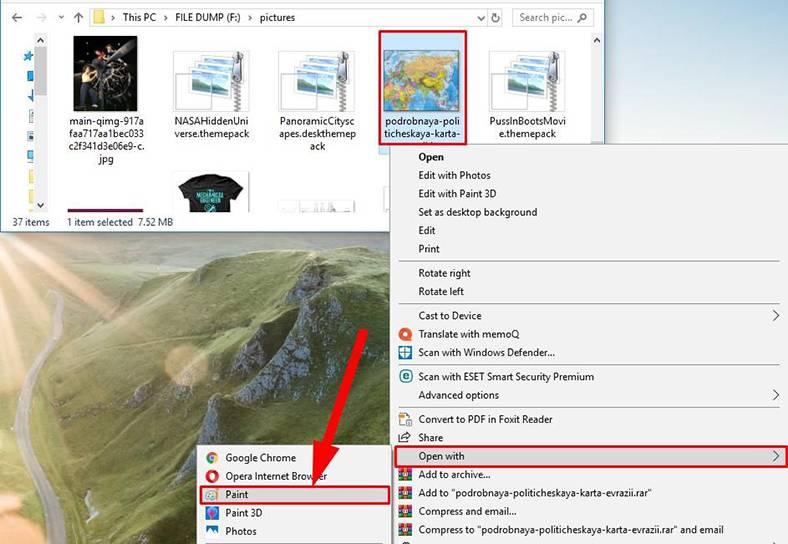
عندما تفتح الصورة، قم بحفظها مرة أخرى. سيكون الخيار الأفضل هو حفظها في قسم آخر أو حتى قرص آخر لتجنب التلف المحتمل.
إذا ظهرت لك رسالة خطأ عند محاولة فتح الصورة في تطبيق Microsoft Paint، فهذا يعني أن الضرر الذي يلحق بالملف أكثر خطورة مما كنت تعتقد، ولا يمكن للتطبيق إصلاحه.
إذا كان الأمر كذلك، فيمكنك محاولة فتح ملف JPEG بإستخدام برامج تحرير الصور التابعة لجهات خارجية مثل Photoshop، Inkscape، Picasa إلخ. حاول فتح ملف JPEG بإستخدام أي من هؤلاء المحررين، ثم أعد تسمية الملف وقم بحفظه بصيغة التنسيق .jpeg أو أي تنسيق صورة آخر يمكن لجهاز الكمبيوتر الخاص بك التعامل معه. كقاعدة عامة، تقدم مثل هذه المحررات وظائف أوسع مقارنةً بتطبيق Microsoft Paint، والتي ستساعدك في إصلاح الصورة التالفة وبالتالي حل مشكلتك.
إذا تعذر على محرري الصور فتح ملفات JPEG التالفة وإصلاحها، فقم بالإنتقال إلى خدعة أخرى.
الخطوة 7. قم بإستخدام CHKDSK
في بعض الأحيان لا يمكن الوصول إلى ملفات صور JPEG بسبب وجود أخطاء في النظام أو قطاعات تالفة في بطاقات الذاكرة. في هذه الحالة، سيساعدك إستخدام الأداة القياسية CHKDSK في حل المشكلة.
CHKDSK هو تطبيق قياسي مثبت مسبقًا وهو جزء من نظام التشغيل MS-DOS و Windows وهو مصمم لفحص القرص الصلب ووسائط التخزين الأخرى القابلة للإزالة بحثًا عن أخطاء نظام الملفات والأضرار المادية للكتل. بعد نتائج الفحص، سيقوم التطبيق بإصلاح الأخطاء المكتشفة تلقائيًا وإستعادة محتويات الكتل التالفة.
لجعل CHKDSK يقوم بذلك نيابة عنك، قم بإستخدام السمات المقابلة التي تخبر الأداة المساعدة بما يجب القيام به. يتراوح الوقت المطلوب لـ CHKDSK القيام بالمهمة من بضع دقائق إلى عدة ساعات ويعتمد على سعة جهاز التخزين لديك وعدد الأخطاء التي قد تكون به.
لتستمر الأمور، قم بإستخدام نافذة التشغيل . هناك العديد من الطرق لفتحه، ولكن الأسرع والأكثر ملاءمة هو الضغط على إختصار لوحة المفاتيح Windows + R وفتحه مباشرة. في السطر التشغيل، قم بكتابة الأمر التالي:
chkdsk D: /f /r
يفحص هذا الأمر القرص المحدد للعثور على أخطاء نظام الملفات والبحث عن الكتل التالفة وإصلاحها. تأكد من إعطاء إعدادات الأمر بدون الأقواس المربعة []على سبيل المثال، chkdsk D: /f /r، حيث
- D: - حرف القرص المتصل،
- /f - الإعداد للبحث عن أخطاء نظام الملفات وإصلاحها،
- /r - الإعداد لإيجاد وإستعادة الكتل التالفة.
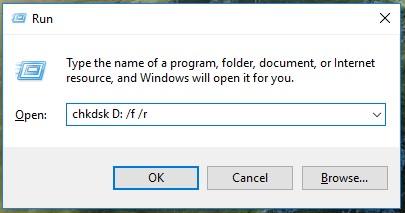
قم بتوصيل بطاقة الذاكرة التي تحتوي على صور تالفة بجهاز كمبيوتر سطح المكتب أو الكمبيوتر المحمول، وقم بتحديد حرف محرك الأقراص الخاص بها في موجه الأوامر لإكتشاف الأخطاء وإصلاحها. عند إنتهاء العملية، تحقق من بطاقة الذاكرةلمعرفة ما إذا كان يمكنك الوصول إليها الآن. في معظم الحالات، يكون هذا الإجراء كافيًا لإستعادة الوصول إلى ملفات الصور JPEG.
الخطوة 8. قم بإستخدام برامج إحترافية لإصلاح الصور
على الإنترنت، يمكنك العثور على العديد من الحلول الإحترافية لإصلاح ملفات JPEG. الأكثر شيوعًا - نظرًا لسهولة استخدامه وواجهة مستخدم مريحة ومعدل إصلاح مرتفع لصور JPEG - Hetman File Repair من شركة Hetman Software.
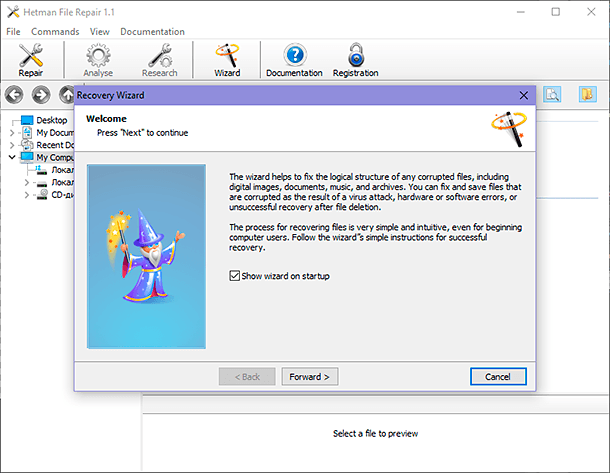
تتمثل إحدى وظائفه في إسترداد ملفات JPEG التالفة. يقوم بإجراء فحص معمق ليس فقط لرأس الملف ولكن أيضًا للجزء الأكبر من البيانات، ويصلح أخطاء الهيكل الداخلي ويتيح للمستخدم عرض الملف التالف وتحريره.
تتيح لك ميزة المعاينة المتقدمة للملفات المستردة والتي تم إصلاحها رؤية محتويات الملف قبل حفظه. واجهة البرنامج مشابهة جدًا لواجهة Windows، مما يجعلها سهلة الإستخدام للغاية حتى بالنسبة للمبتدئين.
لبدء إصلاح الأخطاء في ملفات JPEG ، تحتاج إلى تنزيل البرنامج من موقع الويب الرسمي Hetman Software وتثبيته على الكمبيوتر المكتبي أو الكمبيوتر المحمول. عند بدء تشغيله، سيظهر المعالج خطوة بخطوة لمساعدتك. قم بإتباع إرشاداته لتهيئة البرنامج، و إصلاح ملفات JPEG التالفة بسرعة وحفظها. سيتم إسترداد جميع الصور بدون ضغط إضافي مما يسمح بالإحتفاظ بجودة الصورة الأصلية.
إقرأ دليلًا تفصيليًا حول تثبيت وإستخدام برنامج Hetman File Repair في الموقع الرسمي للشركة: كيفية إصلاح الملفات التالفة.
| الخطوة | الوصف |
|---|---|
| 1. تحميل البرنامج | انتقل إلى الموقع الرسمي لشركة Hetman Software، وقم بتحميل البرنامج لإصلاح الأخطاء في ملفات JPEG. |
| 2. تثبيت البرنامج | ثبّت البرنامج الذي قمت بتحميله على جهاز الكمبيوتر أو اللاب توب الخاص بك. |
| 3. تشغيل البرنامج | افتح البرنامج بعد اكتمال التثبيت. |
| 4. استخدام معالج الاسترداد | سيعرض لك البرنامج استخدام معالج استرداد الملفات خطوة بخطوة. اتبع التعليمات. |
| 5. تحديد المعلمات | أدخل المعلمات اللازمة لإصلاح ملفات JPEG وفقًا لتعليمات المعالج. |
| 6. تصحيح وحفظ الملفات | سوف يقوم البرنامج بتصحيح الأخطاء في الملفات وحفظها بدون إعادة ضغط، مما يحافظ على الجودة الأصلية للصورة. |
الخاتمة
تلعب الصور والرسومات دورًا مهمًا في التواصل اليومي بين الناس وتوفر طريقة جيدة لإحياء اللحظات الممتعة من الماضي. ومع ذلك، قد تتلف ملفات الصور، خاصةً تلك ذات صيغة التنسيق الأكثر شيوعًا (JPEG) بسبب عدد من الأسباب، والتي قد تؤدي إلى فقدانها نهائيًا.
لحسن الحظ، يوفر أي إصدار من نظام التشغيل Windows إختيارًا جيدًا لطرق إصلاح الصور التالفة و إستعادة الوصول إلى محتوياتها. إعتمادًا على مدى الضرر، هناك العديد من الخيارات لإسترداد الصور.
إذا كنت ترغب في مشاركة طرق إضافية لإصلاح ملفات JPEG التالفة، أو إذا كنت تريد طرح سؤال، فلا تتردد في نشر تعليقك أدناه، وسنبذل قصارى جهدنا للإجابة في أقرب وقت مستطاع.









الأعراض التي تشير إلى تلف ملف الصورة JPEG هي: